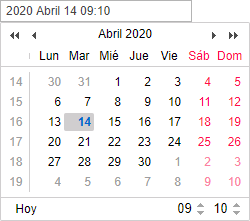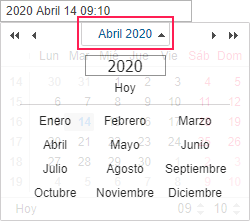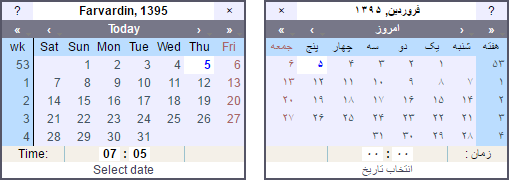El calendario se utiliza para determinar la hora y la fecha para, por ejemplo, indicar la fecha de activar una tarea, ruta o notificación, para restringir el intervalo de solicitud de mensajes, recorridos o informes, etc.
La fecha en el calendario incluye el día, el mes (con letras) y el año. La máscara de la fecha elegida en el diálogo de parámetros del usuario influye solo en el orden de mostrar estos elementos. La fecha más temprana es el 1 de enero de 1971, aunque es poco probable que sus unidades tengan mensajes con esta fecha.
En lo que se refiere a la hora, su formato corresponde a la máscara elegida en los parámetros del usuario. Una exclusión es que, independientemente de la máscara, los segundos no se muestran en el calendario.
Existen varios métodos de trabajar con el calendario: manual, por medio de botones, por medio de la rueda del ratón y otros.
Método 1
Se puede ajustar la fecha y la hora sin abrir el calendario mismo — en el campo de texto sobre éste. Se puede hacerlo manualmente por medio del teclado o usando la rueda del ratón. Apunte con el cursor al elemento que quiere cambiar y mueva la rueda hacia arriba o abajo.
Método 2
Abra el calendario, ponga el cursor en el campo de introducir la fecha y la hora y haga clic izquierdo. Utilice flechas para escoger el mes y el año. Se puede apretar las flechas o mover la rueda del ratón. Las flechas simples se utilizan para escoger el mes y las dobles — para escoger el año. Una vez elegidos el mes y el año, haga clic en el día necesario. El calendario se cerrará y en el campo de texto aparecerá la fecha escogida.
Para más exactitud, indique la hora en el rincón derecho inferior antes de escoger la fecha. Se puede introducir números por medio del teclado o usar la rueda del ratón. Los cambios entrarán en vigor tras hacer clic en la fecha o apretar Intro.
Método 3
La fecha actual se ajusta por un solo clic. Para hacerlo, abra el calendario y apriete Hoy. Este botón solo influye en la fecha y no afecta la hora.
Método 4
Haga clic en el calendario en el campo con el mes y el año. Abajo aparecerá el campo del año. Introduzca por medio del teclado el año necesario. Haga clic en el nombre del mes en la parte inferior del cuadro. Escoja el día después.
También se puede ajustar la hora por uno de los métodos descritos arriba.
Calendario persa
Además del calendario ordinario gregoriano, Wialon permite usar también el calendario solar persa. Se activa en la pestaña Parámetros básicos de los parámetros del usuario. Si la interfaz está en persa (farsí), el calendario se mostrará en este idioma y de derecha a izquierda, en otros casos será en símbolos latinos y cifras árabes y de izquierda a derecha.
En este calendario, así como en el gregoriano, se puede ajustar la fecha, escoger la fecha actual rápidamente, hojear meses y años, indicar la hora. Tras hacer clic en el signo interrogativo arriba se puede recibir ayuda más detallada. Apriete la cruz para cerrar el calendario. También se puede moverlo.